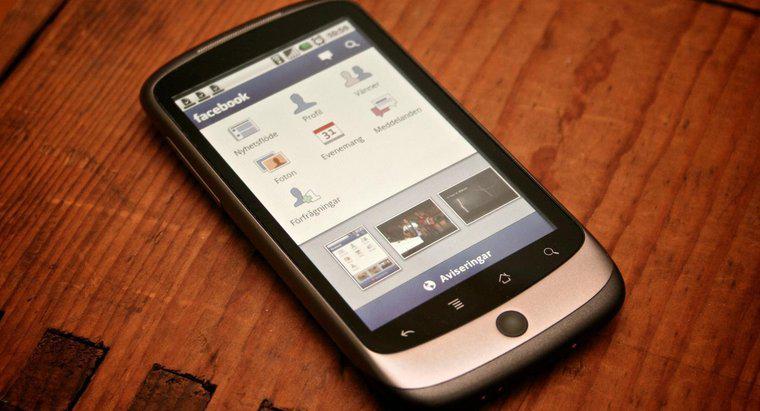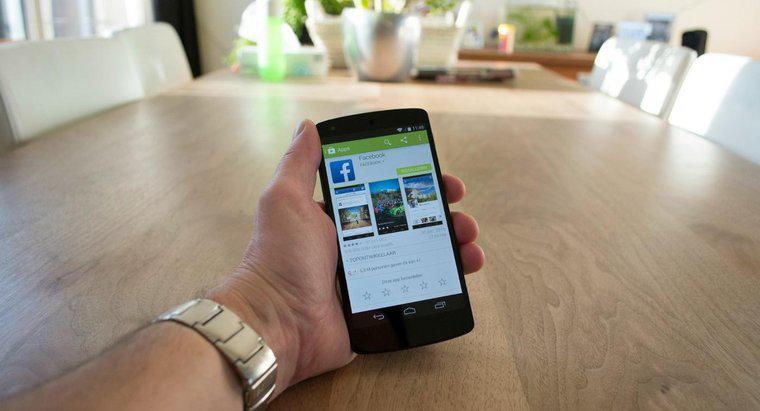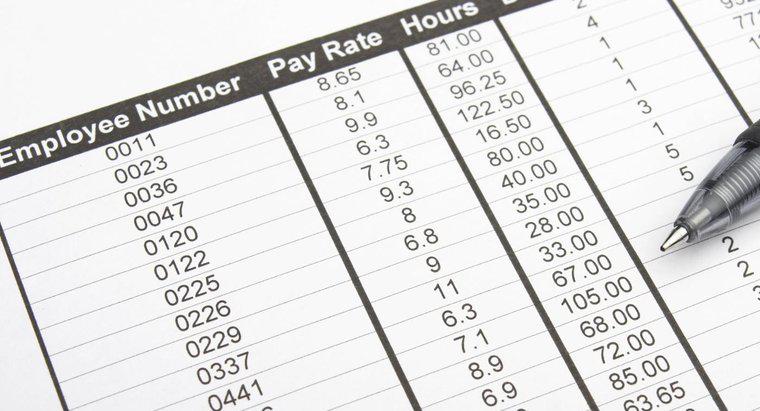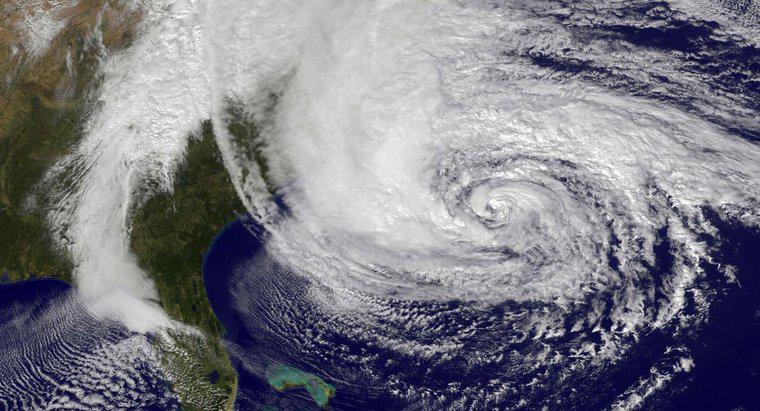Per cambiare il tuo nome utente Twitter, accedi al tuo account Twitter. Apri le impostazioni dell'account. Individua e modifica il nome utente associato al tuo account Twitter da questa schermata.
-
Apri Twitter nel browser Web
Avvia qualsiasi browser Web sul tuo computer. Inserisci "Twitter.com" nella barra degli indirizzi del browser e premi il tasto Invio.
-
Fornisci le tue informazioni di accesso
Fai clic sul pulsante Accedi nell'angolo in alto a destra della pagina web. Inserisci il nome utente e la password attuali di Twitter e fai clic sul pulsante Accedi.
-
Visualizza le impostazioni dell'account
Trova l'icona del profilo nell'angolo in alto a destra della pagina Web. Se hai caricato un'immagine del profilo, appare come quella foto. Fai clic sull'icona e seleziona Impostazioni dal menu a discesa.
-
Inserisci il tuo nuovo nome utente
Accanto al campo Nome utente, il tuo vecchio nome utente è popolato per impostazione predefinita. Elimina questo nome utente. Inserisci il tuo nuovo nome utente nella casella di testo vuota. Cambiare il tuo nome utente non ha effetto su nessuno dei tuoi follower esistenti. Tutti i tweet passati e futuri, i messaggi diretti e le risposte sono ora associati al tuo nuovo nome utente. Potresti voler informare i tuoi follower del cambiamento per evitare confusione.
-
Salva le impostazioni dell'account
Scorri fino alla fine della pagina web. Fai clic sul pulsante Salva modifiche.